Adobe Photoshop: A maszkolás alapjai
Készítette: cyrexone
2010. július 11. 20:32:52 - 26689 megtekintés
2010. július 11. 20:32:52 - 26689 megtekintés
- A videó bemutatja, hogyan tudunk képeket összemosni anélkül, hogy az eredeti képünk elveszne.
-
Amire szükségünk van
Adobe Photoshop -
A maszkolás alapjai
Nyissunk meg két képet, jelen esetben két tájképet használunk.
Másoljuk egymásra a két képet és radírozás helyett adjunk hozzá egy maszkot az Add Layer Mask segítségével. A maszk lényege, hogy fehér színű és ha feketével rajzolunk rá, azt a részt ki fogja maszkolni. Válasszuk a Brush eszközt, majd feketével töröljük ki a nem kívánt részeket. Ha fehér színt választunk, vissza tudjuk festeni az eredeti részeket. Ha rákattintunk a maszkra és a Disable-t választjuk ki, megnézhetjük az eredeti képet.
Konvertáljuk réteggé a hátteret, és egy fehér hátterű új réteget hozzunk létre. Írjunk tetszőleges szöveget a képre. A szöveggel maszkoljuk ki az alatta lévő képet. A CTRL gombot lenyomva tartva kattintsunk a szöveget tartalmazó rétegre. Válasszuk ki a hátteret és kattintsunk az Add Layer Mask gombra. A maszkokat tetszőlegesen át is tudjuk méretezni, mozgatni tudjuk vagy a hátteret is mozgathatjuk. Bármi másban ugyanúgy működik, mint egy normál réteg.
-
Címkék:
adobe photoshop maszk grafika képszerkesztés

01:41
Adobe Photoshop: Fénykard készítése egyszerűen
xxxx_totix
03:24
Adobe Photoshop: A szem színének megváltoztatása közeli arcképen
adam8899
02:08
Adobe Photoshop: Kép kivágása egyedi mintával
Rikudou-sennin
03:47
Adobe Photoshop: Őszies kép készítés tavasziból vagy nyáriból
hackflux2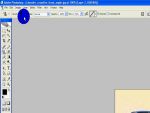
02:35
Adobe Photoshop: Csíkos kitöltő-mintázat készítése
mr.ser
01:38
Hogyan rúzsozzunk ki valakit Adobe Photoshopban?
Szoki333
03:43
Adobe Photoshop CS4 - A Korrekciós panel
szoftver.hu
01:39
Egyszerű háttér készítése Adobe Photoshopban
rtomi93
03:53
Adobe Photoshop CS4 - 3D festés és szerkesztés
szoftver.hu
02:00
Hogyan készítsünk szakállat Adobe Photoshop segítségével?
wich
05:54
Hogyan készítsünk töredezett kinézetet Photoshopban?
ZeroCool.hu
03:43

A 64bites verzió csak annyit jelent, hogy kihasználja a 64bites architektúra előnyeit, ami nem rossz olyan programnál, mint a Photoshop ami köztudottan memóriazabáló cucc. Ehhez viszont 64bites operációs rendszer is kell.
Ezen a szinten egyébként semmit sem számít.